A API Maps JavaScript oferece duas implementações diferentes do mapa: vetorial e de varredura. O mapa rasterizado é carregado por padrão, e o carrega como uma grade de blocos de imagens rasterizadas com base em pixels, que são gerados pelo servidor da Plataforma Google Maps e depois veiculados para seu app da Web. O mapa vetorial é composto por blocos com base em vetores, que são desenhados no momento do carregamento do lado do cliente usando o WebGL, uma tecnologia da Web que permite que o navegador acesse a GPU no dispositivo do usuário para renderizar gráficos 2D e 3D. O tipo de mapa vetorial é recomendado para a melhor experiência do usuário, já que oferece fidelidade visual aprimorada e a capacidade de controlar a inclinação e a direção no mapa. Saiba mais sobre os recursos do mapa vetorial.
Defina o tipo de renderização de um mapa especificando a opção renderingType ou definindo a opção em um ID de mapa associado. A opção renderingType
substitui todas as configurações de tipo de renderização feitas ao configurar um ID de mapa.
Especifique a opção renderingType
Use a opção renderingType para especificar o tipo de renderização rasterizada ou vetorial do mapa (não é necessário um ID do mapa). Para mapas carregados usando um elemento div e JavaScript, o tipo de renderização padrão é google.maps.RenderingType.RASTER. Siga estas etapas para definir a opção renderingType:
Carregue a biblioteca
RenderingType. Isso pode ser feito ao carregar a biblioteca Maps:const { Map, RenderingType } = await google.maps.importLibrary("maps");Ao inicializar o mapa, use a opção
renderingTypepara especificarRenderingType.VECTORouRenderingType.RASTER:map = new Map( document.getElementById('map'), { zoom: 4, center: position, renderingType: RenderingType.VECTOR, } );
Quando o tipo de renderização do mapa vetorial é definido, é necessário definir as opções dos recursos necessários.
- Para ativar a inclinação, defina a opção de mapa
tiltInteractionEnabledcomotrueou chamemap.setTiltInteractionEnabled(true). - Para ativar o movimento panorâmico, defina a opção de mapa
headingInteractionEnabledcomotrueou chamemap.setHeadingInteractionEnabled(true).
Para mapas carregados usando o elemento <gmp-map>, o tipo de renderização padrão é google.maps.RenderingType.VECTOR, com controle de inclinação e direção ativado. Para
definir o tipo de renderização usando o elemento <gmp-map>, use o
atributo rendering-type.
Usar um ID do mapa para definir o tipo de renderização
Também é possível especificar o tipo de renderização usando um ID do mapa. Para criar um ID do mapa, siga as etapas em Usar a estilização de mapas baseada na nuvem: obter um ID do mapa. Defina o tipo de mapa como JavaScript e selecione uma opção (Vetor ou Raster). Marque Inclinação e Rotação para ativar essas ações no mapa. Com isso, você ajusta de forma programática esses valores, e os usuários ajustam a inclinação e a direção no mapa. Se o uso de inclinação ou direção afetar negativamente seu app, deixe as opções Inclinação e Rotação desmarcadas para que não possam ser ajustadas pelos usuários.
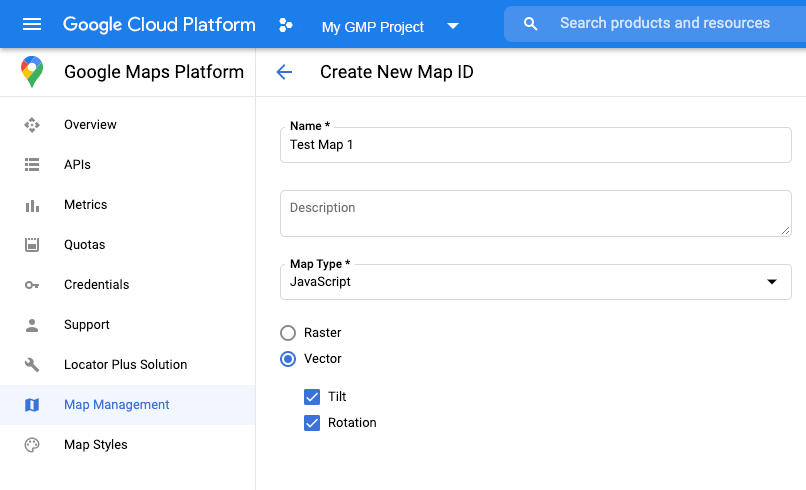
Em seguida, atualize o código de inicialização do mapa com o ID que você criou. Você pode
encontrar seus IDs de mapa na página
Gerenciamento de mapas. Informe um ID ao instanciar o mapa usando a propriedade mapId, conforme mostrado aqui:
map = new google.maps.Map(document.getElementById('map'), { center: {lat: -34.397, lng: 150.644}, zoom: 8, mapId: 'MAP_ID' });

